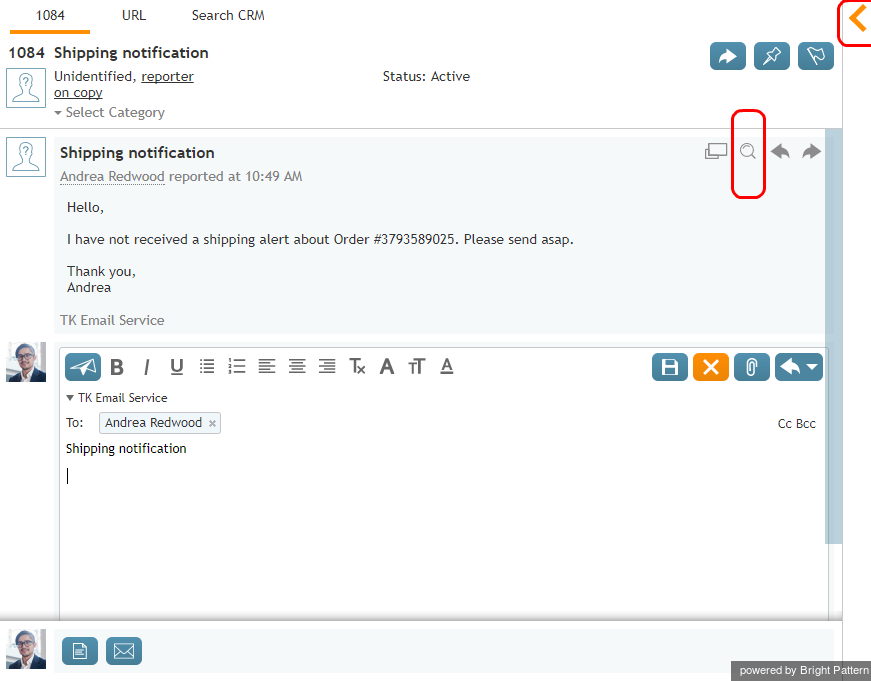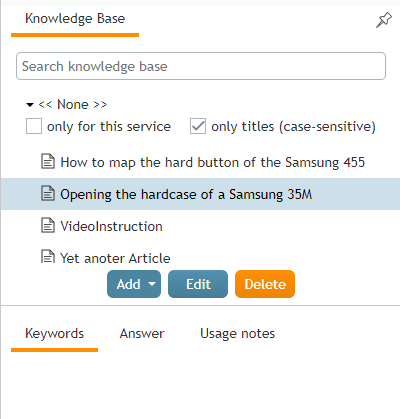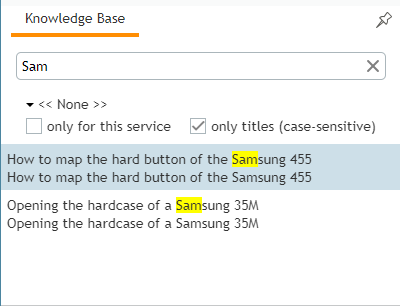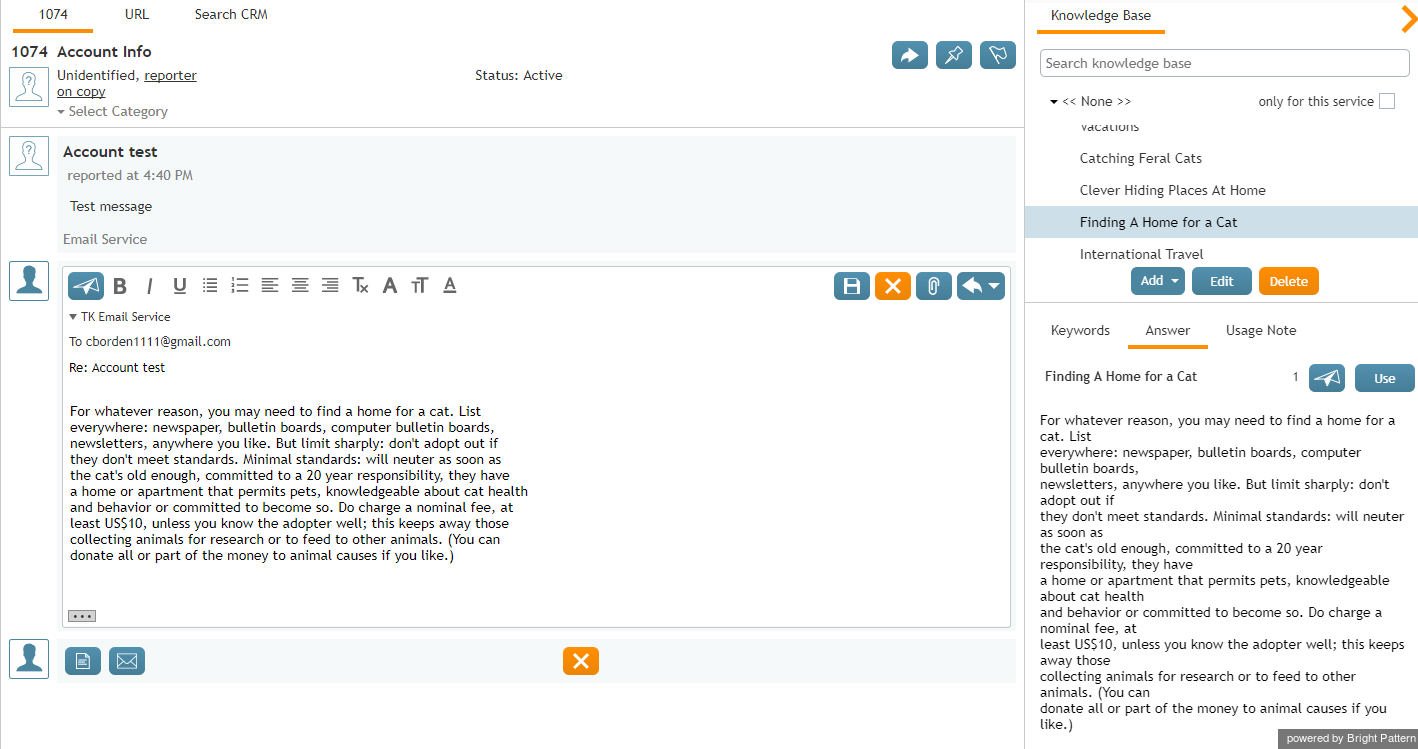Nutzen eines Artikels der Wissensdatenbank
Es gibt verschiedene Möglichkeiten, auf die Wissensdatenbank zuzugreifen und nach Artikeln zu suchen. Um einen Artikel der Wissensdatenbank in Ihrer Nachricht an den Kunden zu verwenden, klicken Sie entweder mit der Maus auf die Email des Kunden im Antwort-Editor und dann auf das Zeichen mit der Lupe ![]() oder klicken Sie auf den orangefarbenen Pfeil
oder klicken Sie auf den orangefarbenen Pfeil ![]() um die Registerkarte Wissen zu erweitern.
um die Registerkarte Wissen zu erweitern.
Die Registerkarte Wissen zeigt Ihnen den Inhalt der Wissensdatenbank an und ermöglicht Ihnen das Suchen in den aufgelisteten Artikeln. Die Artikel in der Liste können in Ordnern und Unterordnern angeordnet sein, die die Organisation des Wissens in Ihrem Kontaktzentrum widerspiegeln. Die Namen der Ordner werden mit dem Zeichen Aufklappen/Klappen daneben angezeigt. Um einen Ordner zu öffnen, klicken Sie auf das Zeichen Ausklappen. Namen von Artikeln haben keine Zeichen neben sich. Klicken Sie dann auf Nutzen, um den ausgewählten Text in Ihre Email-Vorlage für den Kunden einzufügen.
Suche Feld
Eine weitere Möglichkeit, einen Artikel zu finden, ist die Verwendung des Suchfeldes. Tippen Sie ein Wort oder einen Satz aus dem Artikel in das Feld für die Suche. Setzen Sie einen Ausdruck in Anführungszeichen, um ihn genau zu passen. Die passenden Artikel werden unten aufgelistet.
Optionen zur Einschränkung der Artikel, die durchsucht werden
Standardmäßig wird der Inhalt der gesamten Wissensdatenbank angezeigt oder durchsucht. Einige Artikel können jedoch bereits mit Services verknüpft sein.
- Um nur die Artikel zu sehen, die sich auf den Service der von Ihnen bearbeiteten Interaktion beziehen, wählen Sie die Kontroll Box " Nur für diesen Service ".
- Um nur nach Titeln zu suchen, wählen Sie die Option nur Titel. Bei der Suche nach Titeln wird zwischen Groß- und Kleinschreibung unterschieden.
Einen Artikel aus den Ergebnissen der Suche wählen
Wenn Sie einen Artikel auswählen, wird sein Inhalt unterhalb des Bereichs des Notizen-Editors angezeigt. Der Inhalt des Artikels wird in drei Registerkarten angezeigt: Passwörter, Antwort und Notizen zur Verwendung.
Registerkarte "Passwörter
Die Registerkarte " Schlüsselwörter" enthält in der Regel eine Beschreibung des Kundenproblems oder der Frage, die in diesem Artikel behandelt wird. Ganz allgemein kann dieses Feld für jede Art von Information verwendet werden, die Ihnen hilft, den Artikel mit Hilfe der Suchfunktion (siehe oben) zu finden und die Bedeutung des Artikels für die Email, die bearbeitet wird, schnell zu beurteilen. Wenn Sie den Artikel als Vorlage verwenden, erscheint der Inhalt dieser Registerkarte nicht im Eingabefeld für Email-Entwürfe oder Chat-Text.
Registerkarte Antwort
Die Registerkarte Antwort enthält die Antwort auf das Problem oder die Frage des Kunden. Wenn Sie den Artikel als Vorlage verwenden, wird der gesamte Inhalt dieser Registerkarte in das Email-Entwurfs- oder Chat-Texteingabefeld eingefügt. Dieser Teil des Artikels kann einige Ersetzungsfelder enthalten, die Daten aus Ihrer Arbeitssitzung und der Email, auf die Sie antworten, beziehen (z.B. Vor- und Nachname, Fallnummer und Email-Adresse des Kunden).
Registerkarte Verwendungshinweise
Die Registerkarte Verwendungshinweise enthält Notizen, Kommentare und Vorschläge zur Verwendung dieses Artikels. Diese Notizen können vom Autor des Artikels und/oder von den Agenten stammen, die den Artikel bereits verwendet haben. Wenn Sie den Artikel als Vorlage verwenden, erscheint der Inhalt dieser Registerkarte nicht im Email-Entwurf oder im Chat-Texteingabefeld.
Um den Artikel in Ihrer Email oder Ihrem Chat zu verwenden, klicken Sie auf die Schaltfläche Nutzen. Der Inhalt der Registerkarte Antwort wird in den Entwurf Ihrer Email im Antwort-Editor oder in das Texteingabefeld Ihrer Chat-Nachricht kopiert. Sie können den Text des Artikels vor dem Senden nach Bedarf bearbeiten, um ihn an Ihren speziellen Fall anzupassen.
| You can initiate a search for information related to the content of the incoming email directly from the Reading Pane. For more information see section Wie man eine eingehende Email überprüft. | ||